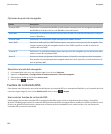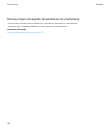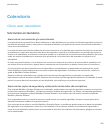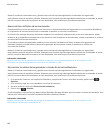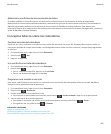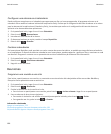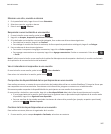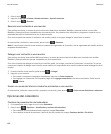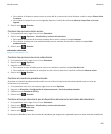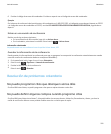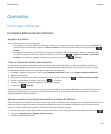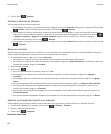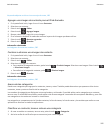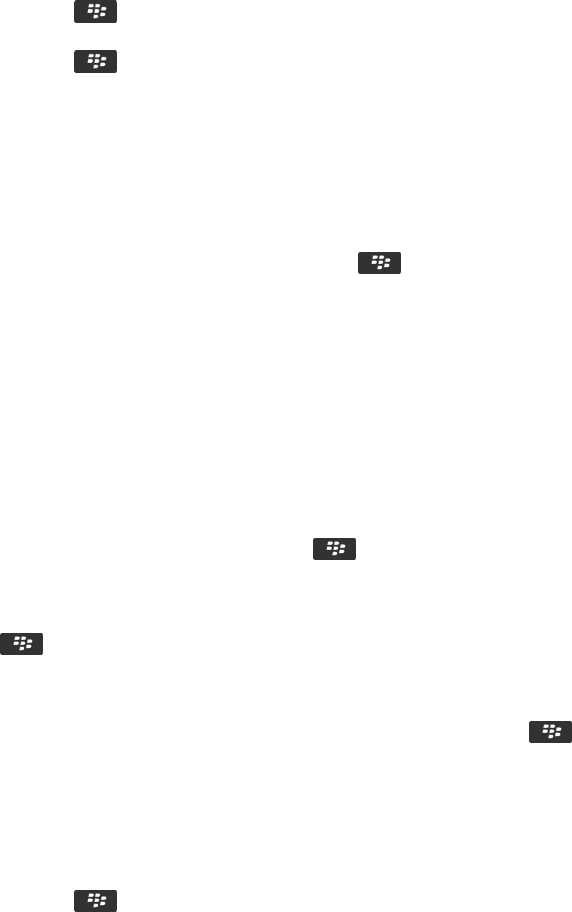
2.
Pulse la tecla .
3. Haga clic en Agregar asistente, Cambiar asistente o Suprimir asistente.
4.
Pulse la tecla > Guardar.
Reenviar una invitación a una reunión
Para realizar esta tarea, su cuenta de correo electrónico debe estar asociada a BlackBerry Internet Service o un servidor
BlackBerry Enterprise Server compatible con esta característica. Para obtener más información, póngase en contacto con su
proveedor de servicios inalámbricos o con el administrador.
Si no tiene la opción de reenviar la invitación a la reunión, podrá, en su lugar, delegar la invitación a la reunión.
En una reunión o invitación a una reunión, pulse la tecla > Reenviar.
Nota: Si reenvía una invitación a una reunión en nombre del organizador de la reunión, sólo el organizador de reunión recibe la
respuesta del destinatario.
Delegar una invitación a una reunión
Para realizar esta tarea, debe utilizar IBM Lotus Notes y la cuenta de correo electrónico debe estar asociada a un servidor
BlackBerry Enterprise Server que sea compatible con esta característica.
Si no tiene la opción de delegar la invitación a la reunión, podrá, en su lugar, reenviar las invitaciones a la reunión. Tal vez no
cuente con la opción de delegar una invitación a una reunión si el organizador de la reunión ha desactivado la delegación de la
reunión.
1. En una invitación a una reunión, pulse la tecla > Delegar.
2. Haga clic en un contacto.
• Para enviar la respuesta sin agregar comentarios, haga clic en Enviar respuesta.
• Para agregar un comentario a su respuesta, haga clic en Agregar comentarios. Escriba un comentario. Pulse la tecla
> Enviar.
Enviar un correo electrónico a todos los asistentes a una reunión
En una reunión, invitación a una reunión o respuesta a la reunión, pulse la tecla > Enviar correo electrónico a asistentes.
Opciones del calendario
Cambiar la presentación del calendario
1. En la pantalla de inicio, haga clic en el icono Calendario.
2.
Pulse la tecla > Opciones > Visualización y acciones del calendario.
• Para cambiar la vista predeterminada, cambie el campo Vista inicial.
• Para cambiar las horas de comienzo y de fin de los días, cambie los campos Comienzo del día y Fin del día.
Guía del usuario
Calendario
188